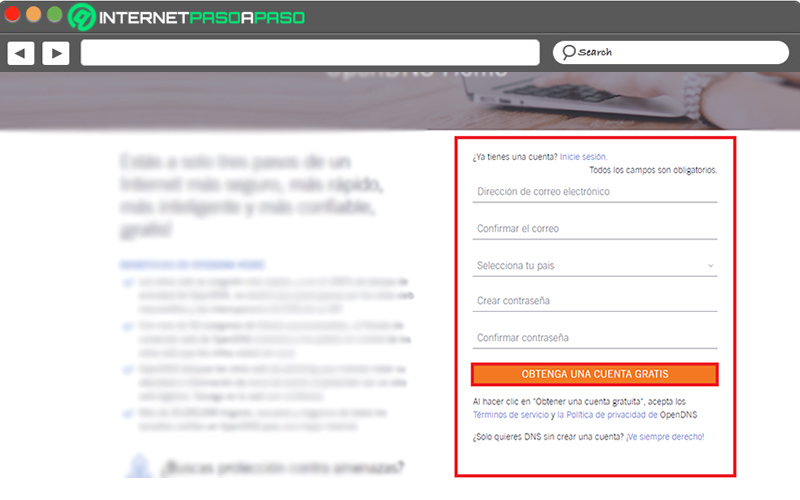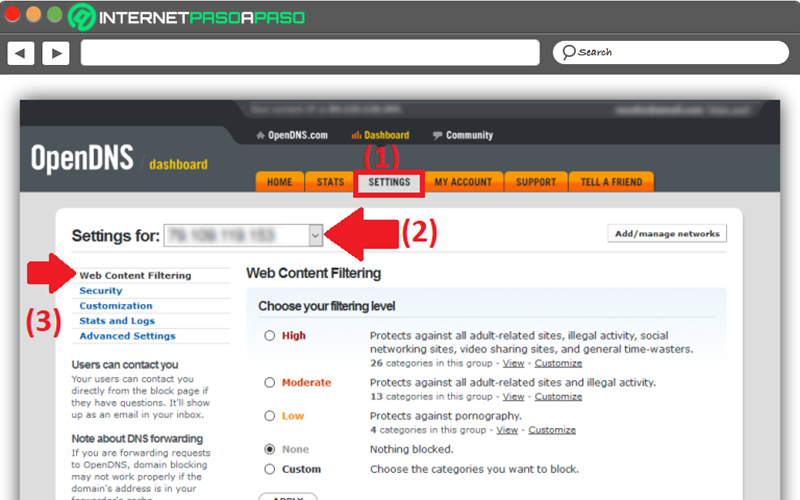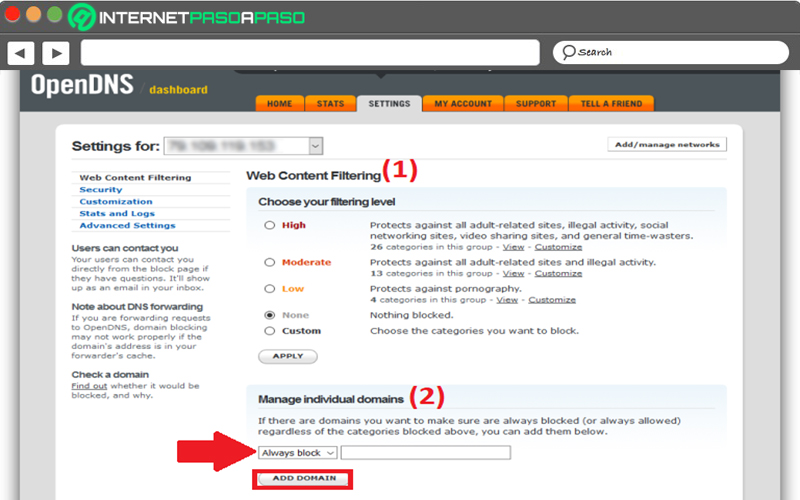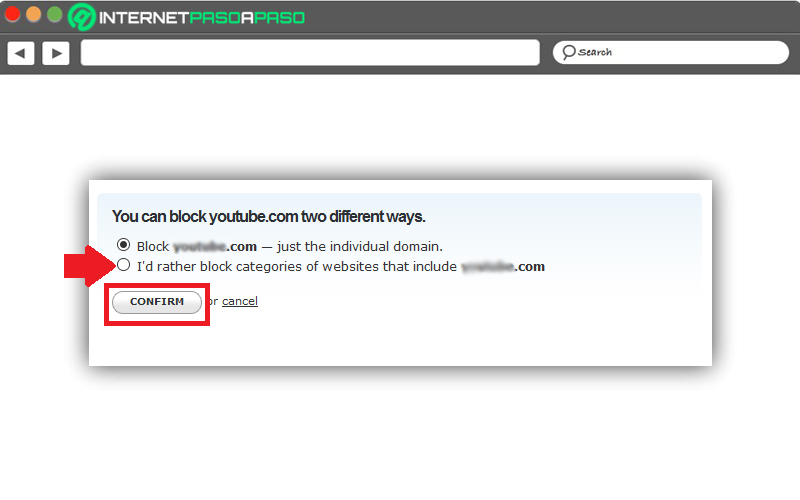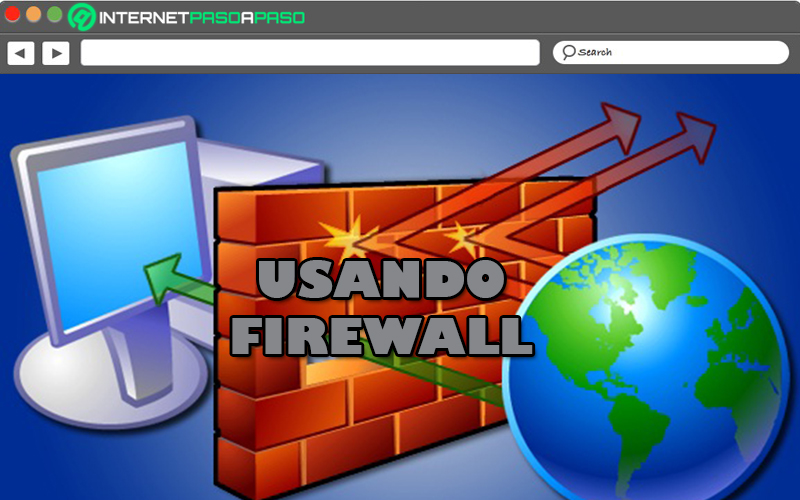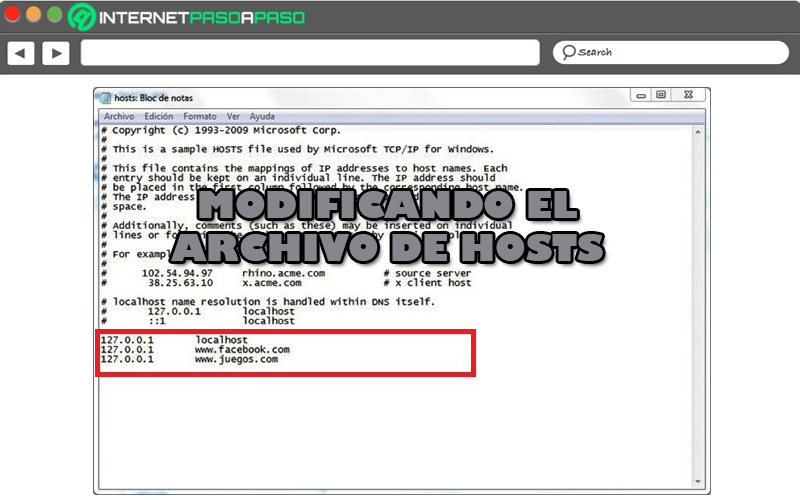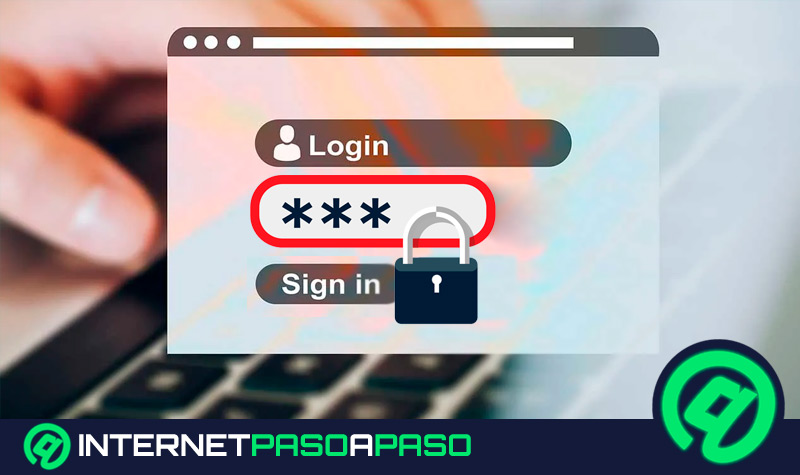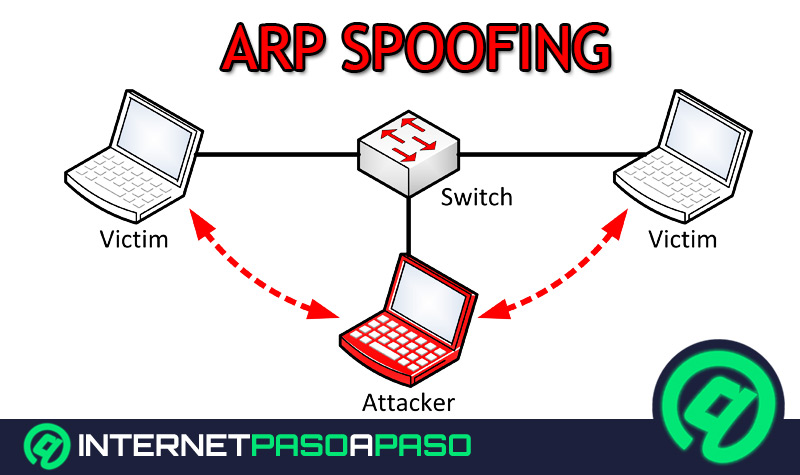Con el gran flujo de contenido que existe actualmente en la red, es probable que muchos usuarios deseen restringir el acceso a determinados sitios web (por privacidad, comodidad, control parental, etc.). Para lo cual, se han implementado diferentes métodos que permiten aplicar una serie de controles con el fin de que ciertas webs se bloqueen para impedir su carga, de manera automática.
Dichos métodos, hacen referencia a la modificación del archivo de host de tu sistema operativo, al igual que al uso de un firewall o cortafuegos que facilite el bloqueo de determinadas direcciones IP. Sin embargo, se considera que la solución más sencilla radica en aislar el dominio a nivel de DNS.
Es por eso que, vale la pena conocer de qué se trata OpenDNS y los beneficios que aporta, al igual que los pasos a concretar para lograr bloquear una página web a través de esta alternativa gratuita. Incluso, también explicaremos otras técnicas que hay para para impedir el acceso a sitios webs específicos.
¿Qué es OpenDNS y cuáles son los beneficios de utilizarlo para bloquear website?
Antes de todo, es importante saber cómo se define OpenDNS y cuáles son sus principales ventajas con respecto a la restricción de sitios web. Pues bien, OpenDNS consiste en un servidor DNS gratis y de código abierto que proporciona el servicio de resolución de nombre de dominio (DNS), tanto a personas particulares como también a empresas.
Por lo general, sus servidores se encuentran ubicados en lugares estratégicos y así, logra mantener una gran caché de nombre de dominio. Con lo cual, facilita las consultas de DNS para que sean mucho más rápidas y gracias a eso, tiene la capacidad de acelerar la velocidad de respuesta. Así, a su vez, los resultados de dichas consultas son guardados por los sistemas locales para, en otro momento, conseguir una mejor velocidad en la mayoría de las peticiones hechas por el usuario, porque estas quedarán almacenadas en un caché circunscrito.
Gracias a dicho funcionamiento, el principal beneficio que revela OpenDNS es que es sumamente rápido para ofrecer respuestas a los usuarios, siendo así, más eficaz que el mismo proveedor de acceso a Internet. Adicionalmente, cuenta con otras ventajas de interés que te indicamos, a continuación:
- Posee excelentes funciones de protección. Como, por ejemplo, antiphishing; debido a que, está conectado directamente a
PhishTank.com - Es una solución totalmente gratuita y de código abierto. Por lo que, cualquier usuario podrá disfrutar de sus bondades.
- También se caracteriza por ser un mecanismo muy fiable y además de ello, sus servidores exhiben una disponibilidad del 100%.
- No se requiere la instalación de ningún software para poder emplear OpenDNS. Puesto que, solamente será necesaria la dirección del DNS por configurar.
- Gracias a sus óptimas capacidades, cuenta con autocorrección de pequeños errores al teclear.
- En caso de que el dominio no exista, el mismo sistema de OpenDNS brinda proposición automática por su motor de búsqueda.
Pasos para bloquear sitios web desde OpenDNS para establecer control parental
Si bien es cierto, un sistema de control parental se cataloga como una de las mejores herramientas que pueden utilizar los padres y/o representantes para lograr controlar y limitar todo el contenido que sus hijos ven a través de Internet. Ya sea por medio de un ordenador o a partir de sus dispositivos móviles y tablets.
De esa forma, muchos usuarios optan por hacer uso de OpenDNS para establecer dicho control durante la navegación web de los más pequeños de la casa, con la finalidad de restringir aquellas páginas web que consideran inapropiadas para los mismos. Tales como contenido para adultos, algunas redes sociales, páginas violentas e ilegales, etc.
Entonces, para facilitarles la tarea a todos los padres que deseen emplear OpenDNS en estos términos, es preciso puntualizar cada uno de los pasos a seguir para lograr bloquear cualquier cantidad de sitios web que necesiten:
Comienza por registrarte
Lo primero que tienes que hacer, es registrarte en el sitio web oficial de OpenDNS, específicamente en la sección identificada como “OpenDNS Home”. Siendo esta, la parte referente a entornos domésticos y por supuesto, es totalmente gratuita.
Una vez accedas a la página facilitada, ubícate en la sección derecha del panel, en donde aparece un botón que indica “Obtenga una cuenta gratis”. Así, antes de hacer clic sobre dicho botón, es preciso que rellenes todos los campos de manera obligatoria (en el caso de la contraseña, es importante que introduzcas letras, números y signos para que el sistema la admita), y después, procedas a crear tu cuenta gratuitamente.
Ahora accede a “Settings”
Después de registrarte, será posible entrar al panel de configuración de tu cuenta y, directamente desde el menú localizado en la parte superior, debes hacer clic en “Settings”(1). Con ello, a continuación, verás una nueva página desde donde podrás elegir la dirección IP en la que quieres crear filtros personalizados.
Cabe acotar que, eso pasa cuando utilizas tu OpenDNS simultáneamente en varios equipos y, por lo tanto, se mostrarán varias direcciones IP. Entonces, desde el menú correspondiente, procede a seleccionar tu IP de la lista (2) y así, ahora observarás el apartado llamado “Web Content Filtering” (3).
Es momento de aplicar varias configuraciones disponibles
En este punto, te encontrarás con varios ajustes que puedes aplicar, según tus preferencias. En principio, ubícate en la parte superior para observar el tipo de filtrado que prefieres emplear (1). Por lo general, se recomienda bloquear los sitios web dependiendo de sus categorías (por ejemplo, restringir la carga de páginas no recomendadas para menores, en el caso de control parental).
Ahora, en la parte inferior del panel, verás una sección llamada “Manage individual domains” (2) que es una de las más importantes para controlar la experiencia de navegación de tus hijos. Puesto que, desde allí, será posible añadir los dominios específicos que desees que se mantengan bloqueados a nivel de DNS. Ya sea con la opción “Always Block” para restringir el dominio siempre o, con “Always Allow” que se encarga de permitir el dominio siempre y es ideal para incluir excepciones a los filtros de la parte superior.
En este caso, te recomendamos elegir “Always Block” para añadir el dominio que quieras bloquear en el espacio en blanco que se encuentra al lado derecho (es obligatorio colocarlo sin comillas). Ahora, presiona en el botón “Add domain”.
¿Bloquear solo un dominio o todos los relacionados?
Después de los anterior, el sistema de OpenDNS procederá a preguntarte si únicamente quieres restringir el dominio que añadiste o, si prefieres optar por bloquear todos los dominios que estén relacionados por su categoría. Usualmente, en los casos de control parental, se aconseja impedir el acceso a todos los dominios vinculados al que especificaste. Lo cual, puedes hacerlo con tan solo pulsa la segunda opción disponible.
Hecho lo anterior, simplemente tienes que guardar los cambios desde la opción “Confirm”, para así dar por concluido el procedimiento. Es oportuno resaltar que, por lo general, dichos cambios demoran alrededor de 3 minutos para hacerse efectivos.
¿Todos los servicios de DNS te permiten restringir el acceso a determinados portales? ¿Cuáles son?
En vista de que los servicios de DNS se encargan de hacer que tu navegación sea privada, por supuesto permiten restringir el acceso a determinados portales por parte de los mismos usuarios con el fin de poder optimizar su experiencia. Ahora bien, seguramente te preguntarás cuales son dichos DNS que prometen esta función.
A continuación, mencionamos los principales de ellos en una pequeña lista (concretando sus IPs principal y secundaria):
- OpenDNS: 208.67.222.222 y 208.67.220.220.
- Google Public DNS: 8.8.8.8 y 8.8.4.4.
- Cloudflare: 1.1.1.1 y 1.0.0.1.
- DNS: 77.88.8.8 y 77.88.8.1.
- Norton ConnectSafe: 199.85.126.10 y 199.85.127.10.
- Comodo Secure DNS: 8.26.56.26 y 8.20.247.20.
- Quad9: 9.9.9.9 y 149.112.112.112.
- Public DNS Server List: Es una base de datos en la que podrás encontrar servidores DNS públicos de todas partes del mundo.
Por su parte, es oportuno indicar que, todos y cada uno de ellos, son gratuitos y de código abierto.
¿Qué otros métodos para bloquear sitios web existen?
Por otro lado, tal y como te mencionamos desde un principio, también existen otras técnicas a recurrir al momento de bloquear y/o restringir determinados sitios web para navegar en la red. Dichos métodos, se basan en utilizar un firewall o cambiar el archivo de hosts de tu sistema operativo.
Así, en caso de que te llame la atención emplear otros métodos para esto en lugar de recurrir a OpenDNS, es oportuno saber cómo puedes proceder a efectuar cada uno de ellos. Por lo que, a continuación, te damos a conocer los pasos a llevar a cabo para bloquear la cantidad de páginas online que desees haciendo uso de un firewall o bien, modificando el archivo de host:
Con Firewall
Se trata de un programa también conocido como “cortafuegos” que se puede usar para gestionar conexiones entrantes y salientes de un determinado ordenador o a una red. Así, habitualmente, estos cortafuegos son empleados para impedir o permitir que un website especifico se conecte a Internet o para restringir el acceso a ciertas páginas web por parte de los usuarios.
En tal sentido, el procedimiento a seguir se basa en ingresar a la opción de “Ajustes” de tu firewall y allí, incluir una regla que obstruya la visita a un sitio online en particular.
A continuación, detallamos cada paso a ejecutar:
- Lo primero que debes hacer, será abrir la utilidad de configuración del programa.
- A continuación, los pasos dependerán del firewall que estés usando en particular, pero igualmente todos los procedimientos son similares. En el caso del cortafuegos nativo de Windows, para comenzar tendrás que entrar al Panel de Control del sistema operativo para después hacer clic en “Firewall de Windows”.
- Posteriormente, haz clic sobre “Ajustes” u “Opciones”, con lo cual se mostrarán una lista de sitios y programas que tienen bloqueado el acceso. Al igual que un listado de aquellos que tienen permitido el ingreso a tu conexión a Internet.
- En este punto, tienes que seleccionar la opción “Añadir” e introducir la dirección URL de la página web a la que quieres bloquear el acceso desde tu ordenador.
- Por último, haz clic en “Aceptar” u “OK” y con ello, la página web en cuestión se mostrará en la lista en pantalla y listo.
Modificar el archivo de hosts
También es posible bloquear sitios web cambiando el archivo hosts de Windows; siendo está, otra de las principales técnicas usadas para poder afianzar el control parental de muchos representantes y también para optimizar la experiencia de muchos usuarios que prefieren restringir el acceso a determinadas páginas webs que no requieren.
Por consiguiente, si deseas probar este método, aquí te presentamos el proceso del mismo de forma detallada:
- Para poder acceder al archivo de host de Windows, será necesario navegar en el explorador del sistema por medio de la dirección:
C:\WINDOWS\system32\drivers\etc. - A continuación, tienes que hacer clic sobre el archivo host correspondiente y después, seleccionar el “Bloc de notas” como la aplicación para lograr abrir dicho archivo.
- Cuando se abra el documento en cuestión, tendrás que desplazarte hacia el final del mismo y allí escribir lo siguiente: 127.0.0.1.
- Seguidamente, pulsa la tecla “Tab” del ordenador y escribe “localhost”.
- Hecho lo anterior, puedes comenzar a introducir cada uno de los sitios web que quieres restringir en el equipo. Tomando en cuenta que, siempre será necesario colocar el código “127.0.0.1”, pulsar Tab y escribir la dirección de la web que quieres bloquear; en cada paso y en una línea diferente del documento (es decir, oprimiendo Enter).
- Una vez hayas especificado todas las páginas webs, tendrás que dirigirte a “Archivo” en el Bloc de Notas y, a continuación, hacer clic sobre “Guardar” para así cerrar el documento. Es todo.
De esa forma, será imposible ingresar a alguno de los sitios webs especificados, puesto que el navegador indicará que no se puede establecer la conexión sin razón alguna.